Nguyên nhân và cách khắc phục màn hình lapptop bị ố vàng là một vấn đề thường gặp và có thể gây khó chịu cho người dùng. Hiện tượng này thường xuất phát từ một số nguyên nhân phổ biến, hãy Cùng Bình Dương Computer tìm hiểu thêm một số nguyên nhân phổ biến và cách khắc phục một cách nhanh chóng nhất tại nhà :

Hiện tượng màn hình laptop bị ố vàng thường được biểu hiện qua việc màu sắc hiển thị trên màn hình có một lớp màu vàng không mong muốn, làm cho hình ảnh trông nhợt nhạt và không chính xác. Và bạn vẫn có thể nhìn được những nội dung trên màn hình nhưng màu sắc của những nội dung đó sẽ không còn nguyên vẹn nữa, từ đó bạn sẽ cảm thấy vô cùng khó chịu vì màn hình của bạn giờ đây đã bị ố vàng.
- Màn hình bị lỗi: Có thể do các linh kiện bên trong màn hình bị hỏng hoặc xuống cấp theo thời gian.
- Cáp kết nối bị lỗi: Cáp kết nối giữa bo mạch chủ và màn hình có thể bị hỏng hoặc không kết nối đúng cách.
- Mạch điện tử bị lỗi: Các mạch điện tử bên trong màn hình có thể bị lỗi hoặc chập.
- Tuổi Thọ Đèn Nền (Backlight) Giảm: Đèn nền LCD (đặc biệt là đèn nền CCFL) có thể bị ngả vàng khi sử dụng lâu dài do tuổi thọ giảm.
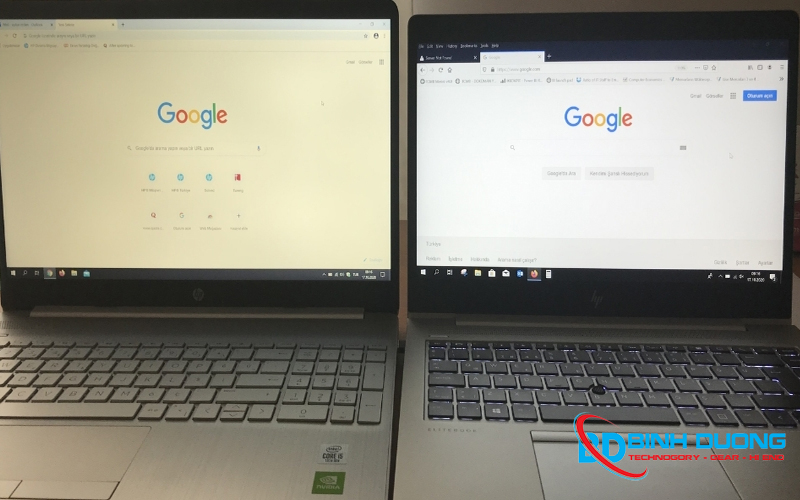
- Nhiệt độ cao: Sử dụng laptop trong môi trường quá nóng có thể làm hỏng các thành phần bên trong, gây hiện tượng ố vàng trên màn hình
- Tiếp xúc với ánh sáng mặt trời: Ánh sáng mặt trời trực tiếp có thể làm biến đổi màu sắc của màn hình.
- Cài Đặt Hiển Thị Sai: Cài đặt màu sắc hoặc nhiệt độ màu không đúng có thể làm cho màn hình trông có vẻ ngả vàng.
- Driver Cũ hoặc Lỗi: Driver đồ họa cũ hoặc bị lỗi cũng có thể gây ra vấn đề về hiển thị
- Cài đặt chế độ Night Light: Tính năng Night Light trên Windows hoặc chế độ Night Shift trên macOS làm giảm ánh sáng xanh, gây hiện tượng ố vàng
Tuỳ vào từng nguyên nhân màn hình ố vàng sẽ có những cách khắc phục khác nhau . Dưới đây là một số phương pháp mà bạn có thể tham khảo để khắc phục tại nhà hoặc xác định mức chi phí phải bỏ ra trước khi mang máy đến cửa hàng máy tính sửa chữa.
Nếu bạn bật chế độ Night Shift trên Windows 10 trở lên thì việc khắc phục màn hình máy tính bị ám vàng cực kỳ đơn giản:
Bước 1: Mở Cài Đặt Hiển Thị: Nhấn chuột phải vào màn hình desktop và chọn "Display settings."
Bước 2: Tắt Night Light: Tìm và tắt chế độ "Night Light" (Đèn đêm) nếu đang bật.
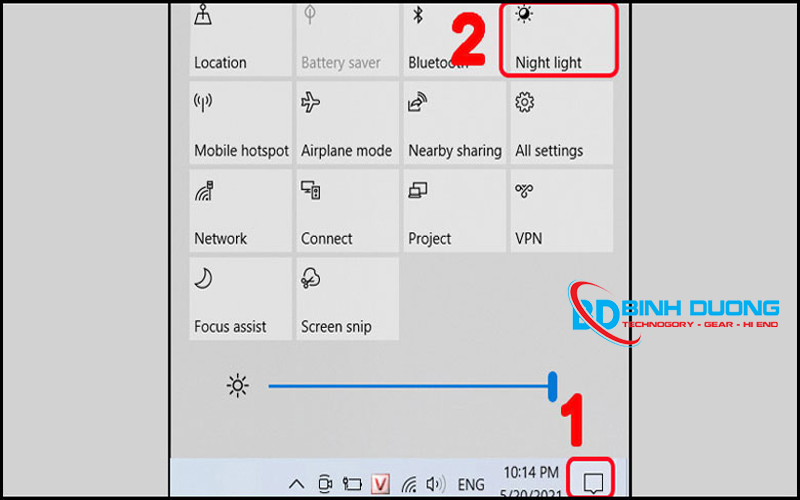
Bước 1: Nhấn chuột phải vào màn hình desktop và chọn "Display settings."
Bước 2: Chọn "Color settings" hoặc "Color calibration" và điều chỉnh nhiệt độ màu sao cho phù hợp.
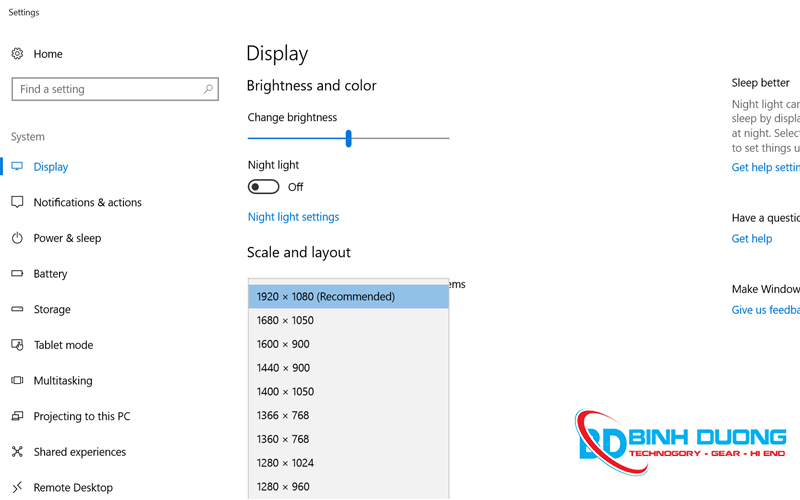
- Kiểm tra và đảm bảo rằng cáp kết nối giữa bo mạch chủ và màn hình không bị lỏng hoặc hỏng.
- Nếu có khả năng, thử kết nối màn hình laptop với một màn hình ngoài để xem liệu vấn đề có xuất hiện trên màn hình ngoài không. Nếu không, có thể màn hình laptop của bạn bị lỗi phần cứng.
- Nếu màn hình bị lỗi vật lý hoặc đã sử dụng quá lâu, việc thay màn hình mới có thể là giải pháp tốt nhất. Nên mang tới cửa hàng để kỹ thuật viên sửa chữa hoạc thay thế
Xem thêm: Thay màn hình laptop uy tín Bình Dương
Việc driver màn hình của máy bị lỗi hoặc sử dụng driver đã cũ cũng có thể gây ra tình trạng này. Việc lúc này của bạn đó là thực hiện thao tác cập nhật driver card màn hình càng sớm càng tốt.
Cập Nhật Từ Windows Update:
Bước 1: Nhấn tổ hợp phím Windows + I để mở Settings.
Bước 2: Chọn Update & Security , chọn "Windows Update" và nhấp vào "Check for updates".
Cập nhật từ trang Web nhà sản xuất
Bước 1: Truy cập trang web của nhà sản xuất GPU (NVIDIA, AMD, Intel).
Bước 2: Tải và cài đặt phiên bản driver mới nhất cho GPU của bạn.
Giữ nhiệt độ laptop của bạn một cách ổn định , tránh ánh nắng
- Tránh anh nắng nhiệt độ cao chiếu vào máy : Đảm bảo laptop không bị quá nhiệt bằng cách sử dụng ở môi trường mát mẻ và thông thoáng.
- Sử dụng đế tản nhiệt: Sử dụng đế tản nhiệt hoặc quạt làm mát bổ sung nếu cần thiết.
Xem thêm : Sửa chữa màn hình Laptop – LCD
Nguyên nhân và cách khắc phục màn hình lapptop bị ố vàng đã được Bình Dương Computer chia sẻ ở trên , nếu các biện pháp trên không khắc phục được vấn đề, bạn nên liên hệ với trung tâm bảo hành hoặc dịch vụ sửa chữa chuyên nghiệp để được tư vấn và sửa chữa.
Bình Luận - Liên hệ